Ebben az oktatóanyagban megmutatom, hogyan állíthatja be számítógépét annak érdekében, hogy áramkimaradás után automatikusan bekapcsoljon. Ez az útmutató nagyon hasznos lehet azoknak, akik csatlakozni szeretnének számítógépükhöz, és távolról (távolról) szeretnének dolgozni, amikor más helyen tartózkodnak.
Hogyan lehet automatikusan bekapcsolni (a számítógép visszakapcsolása / bekapcsolása) áramkimaradás után.
1. lépés. Módosítsa az energiaellátási beállításokat a BIOS-ban.
1. Bekapcsolás számítógépét, és nyomja meg a "DEL"vagy"F1"vagy"F2"vagy"F10" belépni BIOS (CMOS) beállító segédprogram.
(A BIOS-beállításokba való belépés módja a számítógép gyártójától függ).
2. A BIOS menüben a következő menük alatt keresse meg a "" nevű beállítástHálózati feszültségkiesés utáni visszaállítás” vagy „AC tápellátás helyreállítása" vagy "Áramkimaradás után".
“Fejlett” vagy „ACPI" vagy "Energiagazdálkodás beállítása". *
* Jegyzet: A "Hálózati feszültségkiesés utáni visszaállítás” beállítás a BIOS-beállításon belül a számítógép gyártójától függően különböző helyeken található.
3. Állítsa be a „Hálózati feszültségkiesés utáni visszaállítás" beállítása ""Bekapcsolás”.
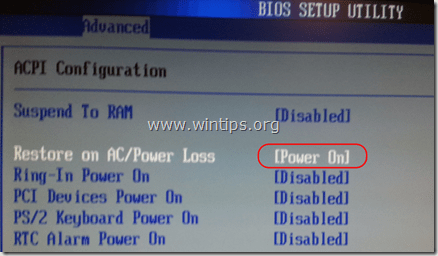
4. Megment és kijárat a BIOS beállításaiból.
2. lépés. Módosítsa a Windows rendszert úgy, hogy az áramszünet után a szokásos módon induljon el,
Windows 7 és Vista operációs rendszerben áramkimaradás után a Windows alapértelmezés szerint elindítja az „Indítási javítás” beállításait a normál indítás helyett. De javító módban nem tudja irányítani a számítógépet, hacsak nem ül előtte. Ennek a helyzetnek a megkerüléséhez és a Windows normál módban történő indításához áramkimaradás vagy nem megfelelő leállás után tegye a következőket:
1. Nyisson meg egy emelt szintű parancssori ablakot a következőképpen:
- Rajt > Minden program > kiegészítők
- Jobb-kattints nak nek "Parancssor" elemet, és válassza a "Futtatás rendszergazdaként”.

2. A parancsablakba írja be a következő parancsot, és nyomja meg a gombot Belép.
- bcdedit /set {default} bootstatuspolicy figyelmen kívül hagyja a leállítási hibákat
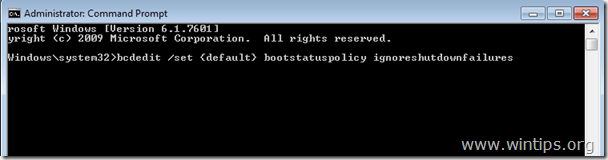
Az „Enter” billentyű lenyomása után a Windowsnak vissza kell adnia egy „A művelet sikeresen befejeződött” üzenetet.
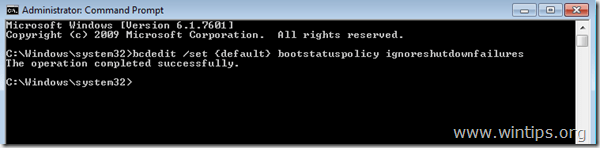
3. Zárja be a parancssori ablakot, és kész!
Figyelem: Mindig használja a UPS (Szünetmentes tápegység), hogy megvédje a számítógép hardverét a feszültségkimaradásoktól és feszültségkimaradásoktól. Az áramkimaradások komoly problémákat okozhatnak a hardveren, például a PSU (Power Supply Unit) vagy a HDD (merevlemez) tönkremenetelét (adatvesztést).
Hát jó cikk.
A problémám az, hogy a számítógépem automatikusan leáll, ha néhány nehéz programot futtatok rajta (például egy nagy játékot, egy filmlejátszót és néhány weboldalt). Miért? Frissíteni kell a számítógépem teljesítményét? nagyobb watt számot adsz neki?
További segítségre van szüksége. Belépett a BIOS-ba, de a menüben NEM jelenik meg a tápellátás beállításához felsorolt opciók közül. A BIOS verzióm 1.3.4.
Feltételezem, hogy van egy másik mód a számítógép automatikus újraindítására, amikor az áramellátás helyreáll.
Szia. Köszönöm a nagyszerű cikket.
Valami hasonlót próbálok csinálni egy Windows 10 táblagéppel (UEFI BIOS). Meg lehet ezt csinálni tablettel? (azaz ha a tápegység be van kapcsolva, a táblagép magától elindul). Ez a Nokia (és most a Windows) telefonok jellemzője volt, de a tabletekkel kapcsolatban nem találtam infót.
Előre is köszönöm.
Beállítottam a bios-beállításokat az Energiagazdálkodási beállításokban Ac Back Function- Always On. Megfelelően működött, de néhány nap óta nem működött, és a második a probléma az, hogy amikor jön az áram, nem indul el normálisan, ki kell húznom a számítógépem tápkábelét, és újra kell dugnom, különben nem indul el a szerverem számítógép. mi lehet az oka. Segítség kérem